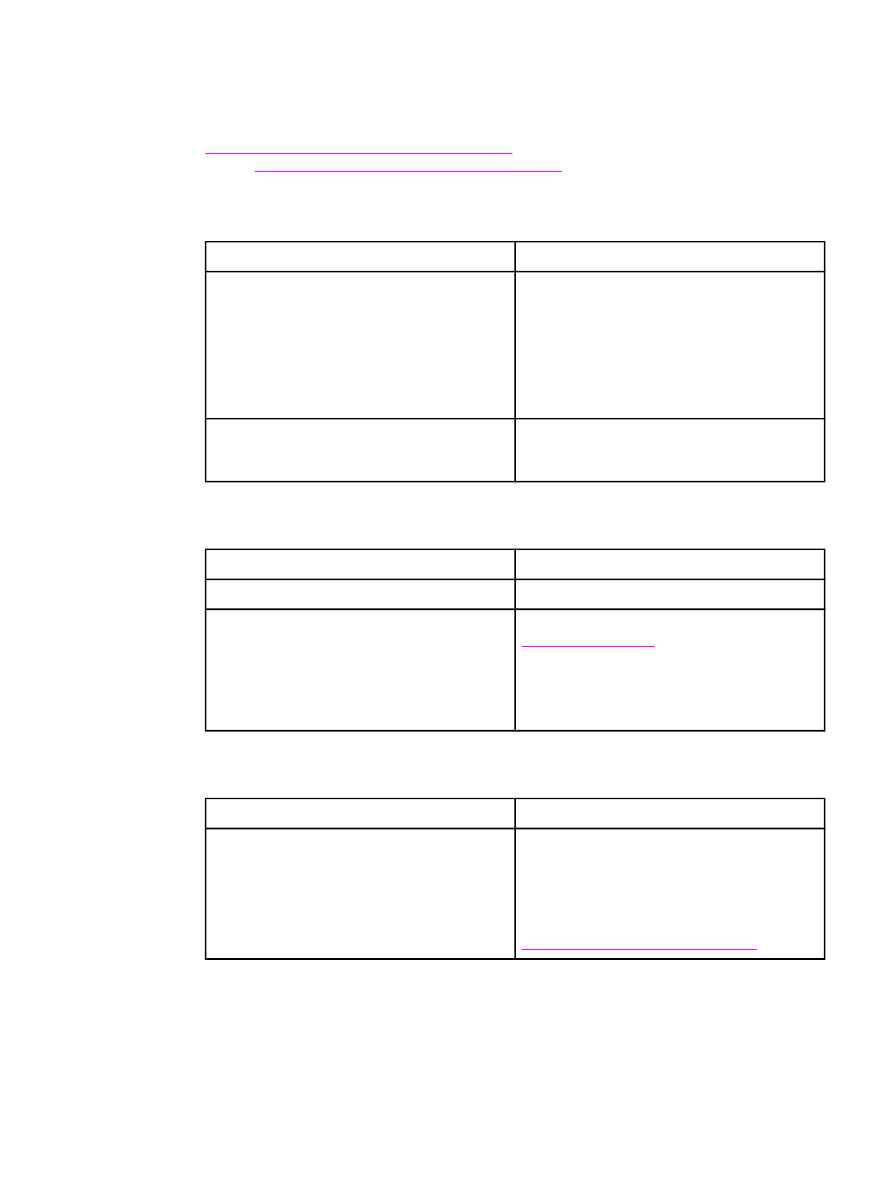
Yleisten tulostusongelmien ratkaiseminen
Tässä osassa lueteltujen ongelmien lisäksi voi esiintyä myös muita ongelmia. Katso kohtaa
Tavallisten Macintosh-ongelmien vianmääritys
, jos käytössäsi on Macintosh-tietokone, ja
kohtaa
Tavallisten PostScript-ongelmien vianmääritys
, jos käytät PS-ohjainta.
Tulostin poimii tulostusmateriaalin väärästä lokerosta.
Syy
Ratkaisu
Sovelluksesta annettu lokeron valinta voi olla
virheellinen.
Useissa sovelluksissa paperin valinta tehdään
sovelluksen Sivuasetukset-valikosta.
Poista tulostusmateriaali kaikista muista
lokeroista saadaksesi tulostimen valitsemaan
materiaalin oikeasta lokerosta.
Käytä Macintoshissa HP LaserJet -apuohjelmaa
lokeron prioriteetin vaihtamiseen.
Asetettu koko ei vastaa lokeron materiaalin
kokoa.
Vaihda määritetty koko lokeroon asetetun
tallennusmateriaalin kokoa vastaavaksi
tulostimen ohjauspaneelissa.
Tulostin ei poimi paperia lokerosta.
Syy
Ratkaisu
Paperilokero on tyhjä.
Lataa paperi lokeroon.
Paperiohjaimet on säädetty väärin.
Ohjainten säätämisohjeet ovat kohdassa
Lokerojen täyttäminen
.
Varmista, että materiaalinipun etureuna on
tasainen 500 arkin lokerossa. Epätasaisesti
niputettu tulostusmateriaali saattaa estää
nostolevyn toiminnan.
Paperi käpristyy tullessaan kirjoittimesta.
Syy
Ratkaisu
Paperi käpristyy tulostettaessa
ylätulostelokeroon.
Avaa takatulostelokero, jotta paperi saa kulkea
suoraa rataa kirjoittimen läpi.
Käännä tulostettava paperi toisin päin.
Vähennä käpristymistä laskemalla
kiinnitysyksikön lämpötilaa. (Katso kohtaa
Oikean kuumentimen tilan valitseminen
.)
130
Luku 4 Ongelmanratkaisu
FIWW
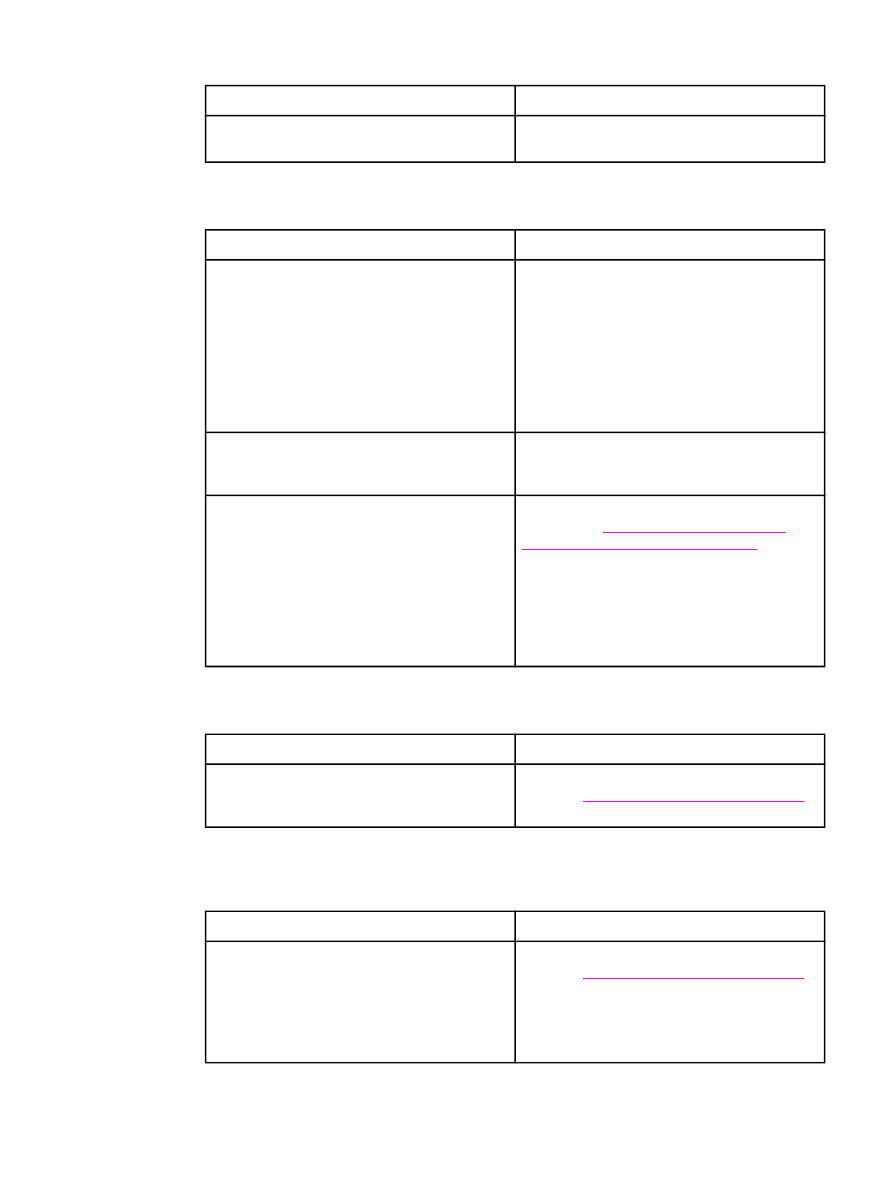
Tulostusmateriaalin ensimmäinen arkki takertuu tulostuskasetin alueelle.
Syy
Ratkaisu
Tulostusmateriaali on alttiina korkean kosteuden
ja korkean lämpötilan yhdistelmälle.
Säädä tulostin korkean kosteuden ja korkean
lämpötilan mukaan.
Tulostus on erittäin hidasta.
Syy
Ratkaisu
Työ voi olla hyvin monimutkainen.
Tulostimen enimmäistulostusnopeutta ei voi
ylittää, vaikka tulostimeen lisättäisiin lisää muistia.
Tulostusnopeus voi hidastua automaattisesti
tulostettaessa erikoiskokoisille materiaaleille.
Huomautus: Nopeus voi olla hitaampaa
tulostettaessa kapealle paperille tai lokerosta 1,
tai käytettäessä KORKEA 2 kiinnitysyksikkö-tilaa.
Pelkistä sivua tai säädä tulostuslaadun
asetuksia. Jos ongelma toistuu usein, lisää
tulostimeen muistia.
Tulostat PDF- tai PostScript (PS) -tiedostoa PCL-
tulostinohjaimella.
Käytä PS-tulostinohjainta PCL-tulostinohjaimen
sijasta. (Tämän voi tavallisesti tehdä ohjelman
tulostusikkunassa.)
Tulostinohjaimessa kohdassa Optimointi:
tulostus on optimoitu korttipaperille, karkealle
paperille ja kovalle asiakirjapaperille.
Määritä tulostinohjaimen paperityypiksi tavallinen
paperi (katso
Tulostaminen paperin tyypin ja
koon mukaan (lokeroiden lukitseminen)
).
Huomautus: Jos muutat paperiasetukseksi
tavallisen paperin, tulostustyö tulostuu tavallista
nopeammin. Jos käytät painavaa paperia,
tulostinohjaimen asennus kannattaa jättää
tulostustyön hitaudesta huolimatta ennalleen
parhaan tuloksen saavuttamiseksi.
Tulostustyö tulostuu paperin molemmille puolille.
Syy
Ratkaisu
Tulostin on määritetty tulostamaan
kaksipuolisesti.
Lisätietoja asetuksen muuttamisesta on
kohdassa
Tulostustyön asetusten muuttaminen
ja käytönaikaisessa ohjeessa.
Tulostustyöhän kuuluu vain yksi sivu, mutta tulostin käsittelee myös arkin toisen puolen (arkki
tulee osittain tulostimesta ja palaa tulostimeen).
Syy
Ratkaisu
Tulostin on määritetty tulostamaan
kaksipuolisesti. Vaikka tulostustyössä olisi vain
yksi sivu, tulostin käsittelee myös tulostettavan
arkin toisen puolen.
Lisätietoja asetuksen muuttamisesta on
kohdassa
Tulostustyön asetusten muuttaminen
ja käytönaikaisessa ohjeessa.
Älä vedä arkkia pois tulostimesta ennen kuin
kaksipuolisuustulostuksen käsittely on valmis.
Muutoin saatat aiheuttaa paperitukoksen.
FIWW
Yleisten tulostusongelmien ratkaiseminen
131
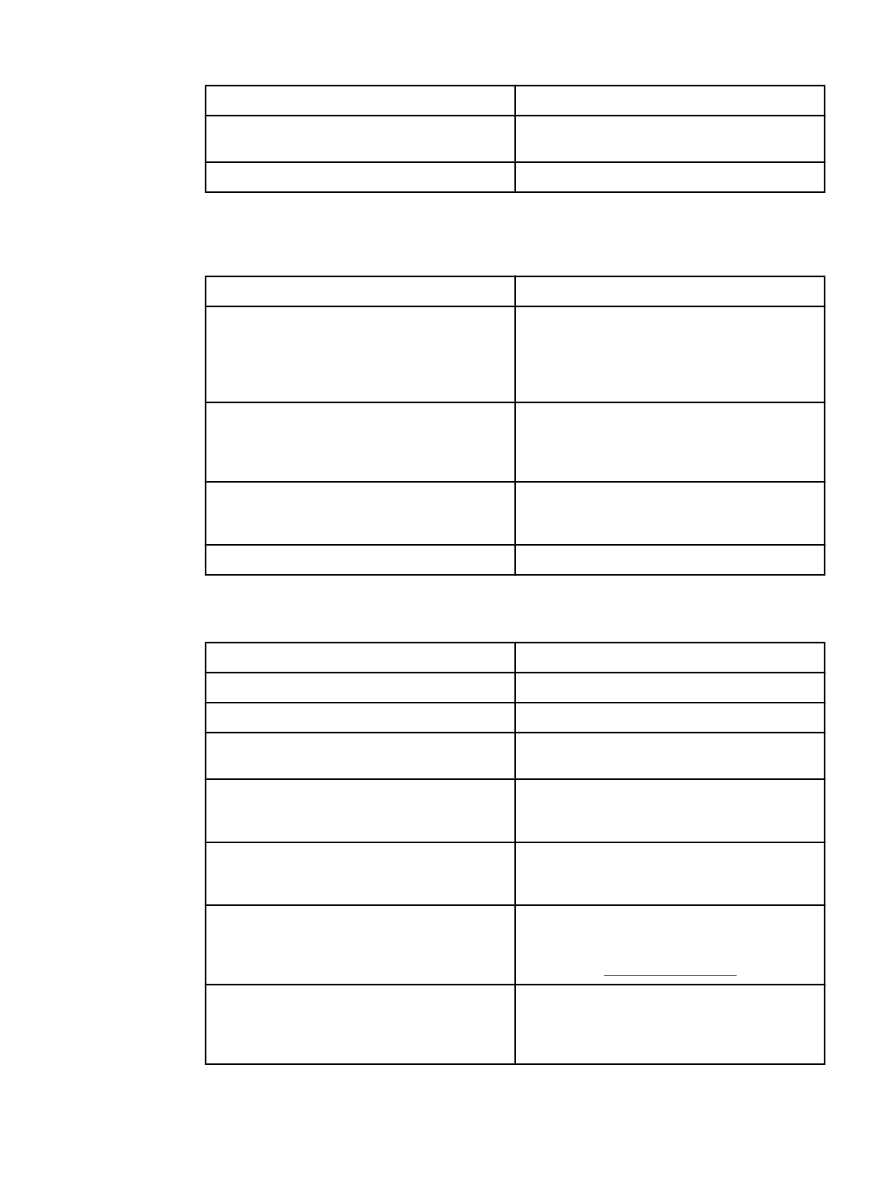
Sivut tulostuvat, mutta aivan tyhjinä.
Syy
Ratkaisu
Suojateippi on voinut jäädä värikasettiin.
Poista värikasetti ja irrota suojateippi. Asenna
tulostinohjelmisto uudelleen.
Tiedostossa voi olla tyhjiä sivuja.
Tarkista, onko tiedostossa tyhjiä sivuja.
Tulostin tulostaa, mutta teksti tulostuu väärin, sisältää vääriä merkkejä tai sivu on
epätäydellinen.
Syy
Ratkaisu
Tulostimen kaapeli on löysällä tai viallinen.
Irrota kaapeli ja kytke se uudelleen. Tulosta työ,
jonka tiedät tulostuvan oikein. Jos mahdollista,
liitä kaapeli ja tulostin toiseen tietokoneeseen ja
tulosta työ, jonka tiedät tulostuvan oikein.
Kokeile lopuksi uutta kaapelia.
Tulostin on liitetty verkkoon tai jakolaitteeseen,
mutta se ei vastaanota signaalia selvästi.
Irrota tulostin verkosta ja kytke se suoraan
tietokoneeseen rinnakkais- tai USB-kaapelin
välityksellä. Tulosta työ, jonka tiedät tulostuvan
oikein.
Sovelluksessa on valittu väärä ohjain.
Tarkista sovelluksen kirjoitinvalinnan valikosta,
että valittuna on HP LaserJet 4250- tai 4350-
sarja.
Sovellus ei toimi oikein.
Tulosta työ toisesta sovelluksesta.
Tulostin ei vastaa, kun valitset ohjelmistosta Tulosta.
Syy
Ratkaisu
Tulostusmateriaali on lopussa.
Lisää lokeroon tulostusmateriaalia.
Tulostin on ehkä käsinsyöttötilassa.
Vaihda tulostin käsinsyöttötilasta.
Tietokoneen ja tulostimen välistä kaapelia ei ole
kytketty oikein.
Irrota kaapeli ja kytke se takaisin.
Tulostimen kaapeli on viallinen.
Jos voit, liitä kaapeli toiseen tietokoneeseen ja
yritä tulostaa työ, jonka tiedät tulostuvan oikein.
Voit myös kokeilla kaapelin vaihtamista.
Ohjelmassa on valittu väärä tulostin.
Tarkista sovelluksen kirjoitinvalinnan valikosta,
että valittuna on HP LaserJet 4250- tai 4350-
sarja.
Tulostimessa voi olla tukos.
Poista kaikki tukokset. Tarkasta erityisen
huolellisesti kääntöyksikön alue (jos
käyttämässäsi laitteessa on kääntöyksikkö).
Katso kohtaa
Tukosten poistaminen
.
Tulostimen ohjelmistoa ei ole asetettu
tulostinportille.
Tarkista sovelluksen tulostinvalinnan valikosta,
että se käyttää oikeaa porttia. Jos tietokoneessa
on useampi kuin yksi portti, tarkista, että tulostin
on liitetty oikeaan porttiin.
132
Luku 4 Ongelmanratkaisu
FIWW
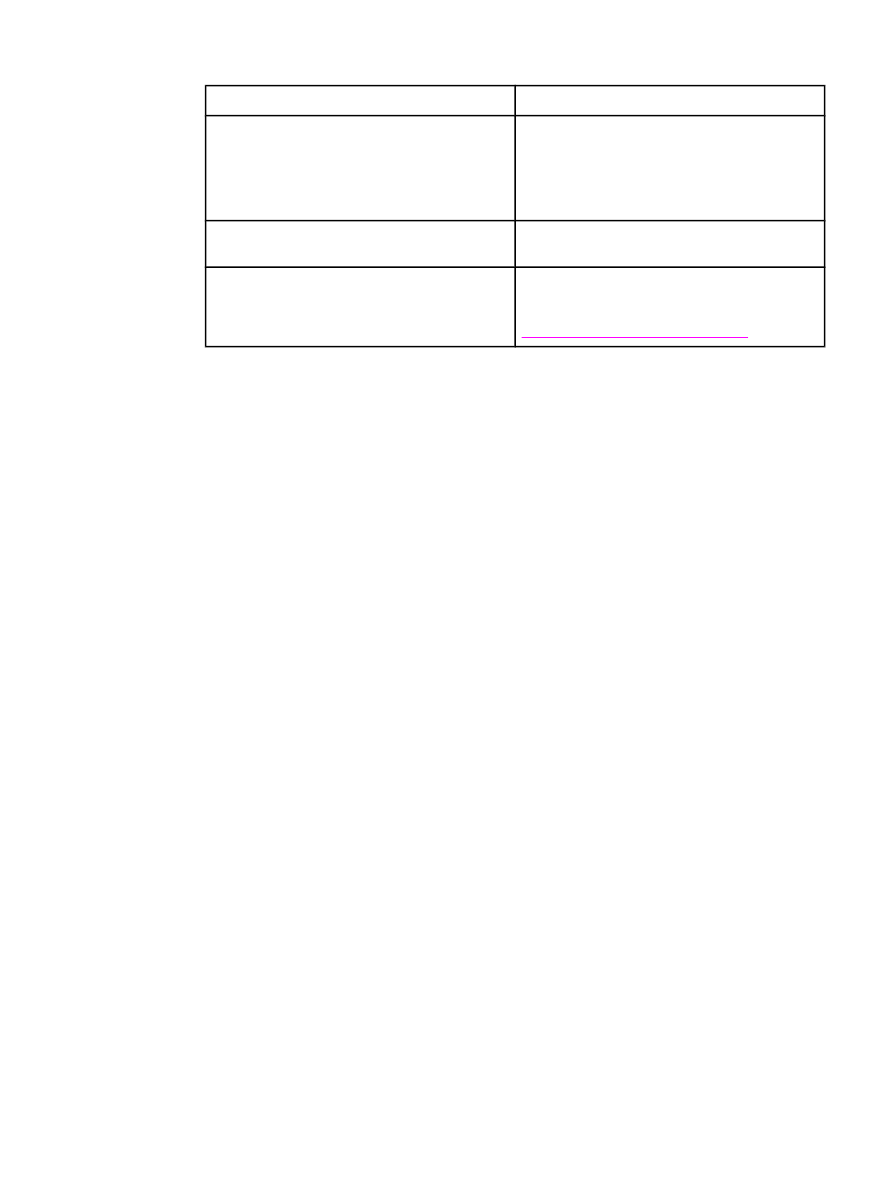
Tulostin ei vastaa, kun valitset ohjelmistosta Tulosta.
Syy
Ratkaisu
Tulostin on liitetty verkkoon, mutta se ei
vastaanota signaalia.
Irrota tulostin verkosta ja kytke se suoraan
tietokoneeseen rinnakkais- tai USB-kaapelin
välityksellä. Asenna tulostinohjelmisto uudelleen.
Tulosta työ, jonka tiedät tulostuvan oikein.
Poista keskeytyneet työt tulostusjonosta.
Tulostin ei saa virtaa.
Jos mikään valo ei pala, tarkista virtajohdon
liitäntä. Tarkista virtakytkin. Tarkista virtalähde.
Tulostin ei toimi oikein.
Katso, osoittaako tulostin virhetilannetta,
tarkistamalla tulostimen ohjauspaneelin viestit ja
valot. Merkitse viestit muistiin ja katso kohtaa
Ohjauspaneelin viestien tulkitseminen
.
FIWW
Yleisten tulostusongelmien ratkaiseminen
133